Ultrabook 系统安装 (1)
华硕笔记本重装系统,小编告诉你华硕笔记本如何重装系统
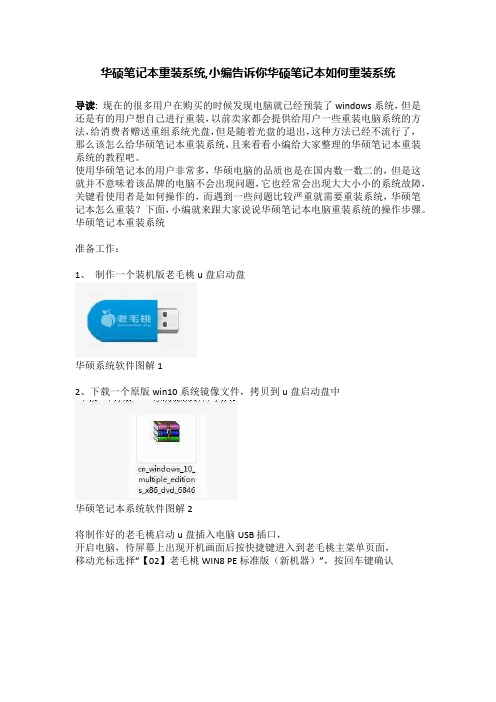
华硕笔记本重装系统,小编告诉你华硕笔记本如何重装系统导读:现在的很多用户在购买的时候发现电脑就已经预装了windows系统,但是还是有的用户想自己进行重装,以前卖家都会提供给用户一些重装电脑系统的方法,给消费者赠送重组系统光盘,但是随着光盘的退出,这种方法已经不流行了,那么该怎么给华硕笔记本重装系统,且来看看小编给大家整理的华硕笔记本重装系统的教程吧。
使用华硕笔记本的用户非常多,华硕电脑的品质也是在国内数一数二的,但是这就并不意味着该品牌的电脑不会出现问题,它也经常会出现大大小小的系统故障,关键看使用者是如何操作的,而遇到一些问题比较严重就需要重装系统,华硕笔记本怎么重装?下面,小编就来跟大家说说华硕笔记本电脑重装系统的操作步骤。
华硕笔记本重装系统准备工作:1、制作一个装机版老毛桃u盘启动盘华硕系统软件图解12、下载一个原版win10系统镜像文件,拷贝到u盘启动盘中华硕笔记本系统软件图解2将制作好的老毛桃启动u盘插入电脑USB插口,开启电脑,待屏幕上出现开机画面后按快捷键进入到老毛桃主菜单页面,移动光标选择“【02】老毛桃WIN8 PE标准版(新机器)”,按回车键确认笔记本系统软件图解3登录pe系统后,鼠标左键双击打开桌面上的老毛桃PE装机工具,然后在工具主窗口中点击“浏览”按钮笔记本系统软件图解4弹出一个查找范围窗口,只需打开启动u盘,选中win10 iso系统镜像文件,点击“打开”按钮。
华硕笔记本系统软件图解5随后根据需要在映像文件路径下拉框中选择win10系统其中一个版本,接着在磁盘分区列表中选择C盘作为系统盘,然后点击“确定”按钮华硕系统软件图解6弹出一个提示框,询问是否需执行还原操作,在这里建议默认设置,只需点击“确定”笔记本系统软件图解7完成上述操作后,程序开始释放系统镜像文件。
笔记本系统软件图解8释放完成后,电脑会自动重启,继续余下的安装操作,我们只需耐心等待华硕笔记本系统软件图解9以上就是华硕笔记本重装系统的操作方法了。
如何用U盘装笔记本电脑系统
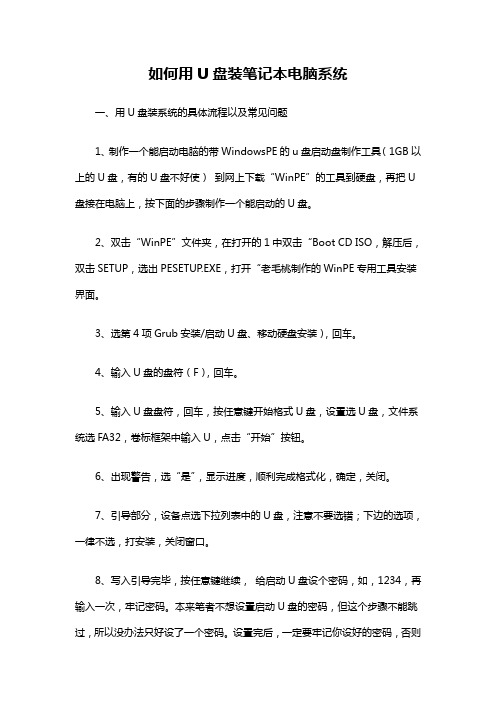
如何用U盘装笔记本电脑系统一、用U盘装系统的具体流程以及常见问题1、制作一个能启动电脑的带WindowsPE的u盘启动盘制作工具(1GB以上的U盘,有的U盘不好使)到网上下载“WinPE”的工具到硬盘,再把U 盘接在电脑上,按下面的步骤制作一个能启动的U盘。
2、双击“WinPE”文件夹,在打开的1中双击“Boot CD ISO,解压后,双击SETUP,选出PESETUP.EXE,打开“老毛桃制作的WinPE专用工具安装界面。
3、选第4项Grub安装/启动U盘、移动硬盘安装),回车。
4、输入U盘的盘符(F),回车。
5、输入U盘盘符,回车,按任意键开始格式U盘,设置选U盘,文件系统选FA32,卷标框架中输入U,点击“开始”按钮。
6、出现警告,选“是”,显示进度,顺利完成格式化,确定,关闭。
7、引导部分,设备点选下拉列表中的U盘,注意不要选错;下边的选项,一律不选,打安装,关闭窗口。
8、写入引导完毕,按任意键继续,给启动U盘设个密码,如,1234,再输入一次,牢记密码。
本来笔者不想设置启动U盘的密码,但这个步骤不能跳过,所以没办法只好设了一个密码。
设置完后,一定要牢记你设好的密码,否则启动U盘会无法使用。
按任意键继续。
9、制作完毕二、从网上下载镜像系统文件存放到U盘。
三、插上U盘重启电脑不断按F12 进入选择从"USB STORAGE"启动四,等待PE系统进入桌面后依次点“开始”“程序”“克隆工具”“ghost 什么的V 11.0”五,进去以后选择依次选择IMAGE-- FROM IMAGE--然后会弹出选择窗口选择你要安装的镜像文件一直点确定就可以了进度条完了重启就可以了等十几分钟就OK以下是在U盘装系统时常见的问题:1、用U友装操作系统的时候,把U盘做成启动盘,然后怎么用U盘给硬盘分区和格式化硬盘。
2、装完一插上U盘就出现问题,系统出错3、进入winpe的菜单都是乱码按回车进入winpe系统时提示:chinloader/minipe/ldrxpe4、U盘给某些机器做系统的时候,winPE系统进入很慢,而且在PE系统下Ultraiso无法提取文件,5、USB启动在BIOS哪里找啊。
如何给苹果电脑使用U大师U盘装系统

如何给苹果电脑使用U大师U盘装系统准备:U盘一个,启动盘制作工具——u大师制作工具,w in ghost镜像文件(注:这里使用的Ghost镜像文件,请大家最好不要下载原版XP系统,因为原版WIN7系统的安装方法与这里的有所不同,若你想安装原版系统。
)步骤:第一步:U大师U盘启动盘制作工具将U盘制作成启动U盘。
第二步:将U盘插上电脑,重启电脑,由于苹果笔记本没有Bios设置,想用U盘启动通常插入U盘,电脑启动时长按“optin键”,便会进入一个开机启动选项界面。
第三步:使用方向键选择右边的“U盘启动”,按回车键进入。
第四步:直接就能进入U盘启动选项界面,可以根据自己的需求选择对应的选项,这里选择运行U大师win7pe精简版(防蓝屏推荐),进入winpe启动界面。
(windows pe系统启动过程会根据电脑配置的不同启动时间也会有所不同,一般启动时间需要1到5分钟!)第五步.进入WINPE后,找到刚才准备好的原版WIN7镜像文件,利用I m D is k将其加载成虚拟磁盘。
第六步.请记住加载后的虚拟磁盘盘符,这里为F,之后点击确定按钮。
第七步:将镜像文件加载成虚拟磁盘后,利用“windows通用安装器”找到刚才的install.w i m文件进行安装.第八步:选择好后,单击“下一步”按钮。
第九步:选择系统安装目录,之后分别单击左侧的两个按钮,注意此过程可能会提示你格式化所选分区,单击“是”即可。
第十步:单击“下一步”按钮。
第十一步:单击“下一步”按钮。
第十二步:单击“安装系统”按钮,开始安装系统。
第十三步:初步安装完成后,会弹出一个提示要求重启电脑,单击“确定”,然后手动重启电脑,注意这里可能需要几分钟,请耐性等待。
第十四步:点击“开始安装”按钮,进行系统安装。
第十五:勾选“我接受许可条款”,单击“下一步”按钮。
第十六步:选择“自定义”安装。
第十七步:选择系统安装路径。
第十八步:将事先准备好的密钥输入,点击“下一步”。
惠普笔记本重装系统方法U盘重装系统教程

惠普笔记本重装系统方法U盘重装系统教
程
有很多用户不知道惠普笔记本重装系统方法,那么下面就让小编为大家介绍一下U盘重装系统教程,有需要的朋友一起来看看吧。
准备工具:
①、把u盘制作成启动盘,(U盘启动工具下载以及教程)
②、下载你想要的系统文件,并存入u盘中(win10系统下载)
U盘重装系统教程:
1、把制作好的u盘启动盘插在电脑usb接口上(建议插在usb2.0端口),然后重启电脑,在开机时不断按F9快捷键进入快速引导窗口,选择u盘启动(USB HDD/USB/u盘名),按回车键确认选择执行,如下图所示:
2、接着进入u启动主菜单界面,选择【02】运行u启动win8pe防蓝屏版,按回车键执行,如下图所示:
3、进入到u启动win8pe系统后,u启动pe装机工具会自动打开并加载。
选择c盘,点击“确定”按钮执行,如下图所示:
4、然后耐心等待安装程序释放完毕并重启电脑即可,如下图所示:
5、电脑重启后自动完成后续程序安装,并设置相关账户参数。
至此,惠普笔记本重装系统就完成了。
以上则是小编为大家介绍的U盘重装系统教程,希望对大家有所帮助。
u深度重装系统详细教程

u深度重装系统详细教程深度重装系统是一项重要操作,确保您在操作过程中要非常谨慎。
下面是一个详细的深度重装系统教程:1.备份重要文件:在开始重装系统前,务必备份您的重要文件,如照片、文档和视频。
因为重装系统会将所有数据清空。
2.获取深度操作系统:访问深度操作系统的官方网站,下载并安装最新的深度操作系统镜像文件。
3.制作启动盘:将下载的镜像文件写入USB启动盘中。
您可以使用一些免费的软件工具,如Rufus(适用于Windows)或Etcher(适用于Mac和Linux)来完成此操作。
4.开机并选择启动盘:将制作好的启动盘插入电脑,并重新启动电脑。
在开机过程中按下相应的按键(通常是F2、F8、F10或Del键)进入BIOS设置。
在启动选项中选择启动盘作为启动优先级最高。
5.安装深度操作系统:电脑重启后,您会看到一个启动画面。
选择安装深度操作系统并按照提示完成安装过程。
在安装过程中,您可能需要选择语言、键盘布局等设置。
6.分区和格式化硬盘:安装程序会提示您分区和格式化硬盘。
如果您是首次使用电脑或者不需要保留原有数据,可以选择完全格式化硬盘。
如果您需要保留原有数据,那么请提前备份。
请注意,在分区和格式化硬盘之前,请确保您确实了解此操作的后果。
7.安装必要的驱动程序:安装完深度操作系统后,您可能需要安装一些硬件驱动程序,如显卡驱动、声卡驱动等。
您可以通过深度操作系统的官方网站或设备制造商的官方网站下载并安装这些驱动程序。
8.更新系统和安装软件:安装完驱动程序后,您需要及时更新深度操作系统以获取最新的补丁和功能。
您还可以根据自己的需求安装其他软件。
9.恢复备份文件:如果您之前备份了重要文件,可以将它们恢复到深度操作系统中。
以上就是深度重装系统的详细教程,希望对您有所帮助。
请注意,在进行任何系统操作前,请确保已经备份所有重要文件,并谨慎操作。
sony笔记本重装系统过程解析 索尼笔记本电脑系统重装的详细教程

• Jjhl7684dggds如果你想学到更多的电脑知 识请随时关注系统114,记住我们的官方网 站:系统之家下载站 /zhuti/
•
3.根据图片上的提示操作,建议系统装64 位的纯净版,具体的旗舰版、企业版、家 庭版,这个随便,因为32位的只能识别 2.8G内存,4G或者4G以上内存的必须装64 位的系统!!!
•
4.警告:安装新系统会把之前的系统删除, 包括系统的备份,所以索尼自带的一键恢 复系统将不能使用,按照图片上提示操作。 安装系统大概需要20-30分钟,耐心等待即 可。
ቤተ መጻሕፍቲ ባይዱ
• 5.系统装好后,进入系统需要激活,激活下 载win7激活工具即可,激活后系统就安装 完成了,可以使用了。
•
以上就是小编向大家分享的索尼笔记本 电脑系统重装的详细教程,需要注意的是, 索尼装系统会把原来所有的磁盘删除,自 带的备份也会被删除,索尼的一键恢复系 统会不能使用。所以重装系统之前,还是 把重要文件拷到U盘上吧!
系统之家下载站 /
sony笔记本重装系统过程解析 索 尼笔记本电脑系统重装的详细教 程
• 最近有使用索尼笔记本电脑的用户反映, 笔记本原先安装的系统出了点问题,想要 为自己的电脑重装Win7系统,可却苦于不 会重装。下面,小编就以光盘启动为例, 跟大家分享一下索尼笔记本电脑系统重装 的详细教程。
• 推荐系统:Win7系统 • 安装具体方法 • 1.彻底关机后,按Assist键,根据提示 选择进入bios,进入boot设置选项,选择光 盘启动internal Optical disc 放第一行(U盘 装系统把External Device放第一行)如下 图,设置好后保存重启。
• 2.从光盘进入系统(有时候会在左上角出一 行英文字母,******form DVD,出现这个直 接按回车键即可),然后会自动引导,如 图。
U盘安装笔记本系统的详细教程
U盘启动原理简述其实可引导启动的U盘和系统光盘或者可引导的硬盘盘区文件结构差不多,需要有引导文件、驱动文件和系统文件等,启动过程也是类似:BIOS——MBR(或NT模式)——找到活动分区——分区PBR——读取分区目录引导文件文件(U盘为grub的grldr,XP系统的为ntldr )——读取启动菜单——启动WinPE或XP或其他程序(如DOS工具箱、PQ分区等)。
U盘启动盘种类:一般U盘启动盘类型有:USB-CDROM、ZIP、FDD和HDD 4种模式。
USB-CDROM是将U盘模拟成光驱模式,ZIP是把U盘模拟成驱动器模式,启动后U盘带符一般是A;FDD模式是把U盘模拟成软驱模式,盘符为A;HDD 是把U盘模拟成硬盘模式,盘符为C。
所谓的U盘量产就是将U盘模拟成启动光盘,不过需要根据U盘芯片找到合适的量产工具。
像任何其它启动盘一样,U盘启动盘也必须有激活的带有引导信息的主分区。
这个制作有很多工具,如用WINDOWS的磁盘管理管理器、PQ MANAGER等等都可以。
有关给U盘写入引导信息,如果是写入DOS引导,则可以用光盘启动用FORMAT /S命令,也可以用FLASHBOOT的IMG镜像写入;如果是写入NT引导信息,可以用VISTA下的BOOTSECT /NT52 U:来写入;如是VISTA的引导信息则用BOOTSECT /NT60 U:来写入;如果是SYSLINUX,则用SYSLINUX -S U:来写入;另外GRUB4DOS可以写入MBR引导。
其实不管是那种类型的U盘启动盘,原理都一样的,需要引导、驱动和系统文件(或者各种程序镜像文件),然后修改引导区实现引导启动。
制作U盘启动盘安装XP/Win7系统为了方便大家快速的学习U盘启动盘制作,关于如何利用grub修改U盘引导或者利用easyboot编辑启动菜单添加各种工具,我们这里就不讨论,本文主要讲解2种简单的大家易学都会的U盘启动盘制作方法。
u盘macbook重装系统教程
u盘macbook重装系统教程如今,很多人都习惯使用U盘来重装MacBook系统。
在这篇文章中,我将为您提供一个详细的教程,以帮助您成功地使用U盘重装MacBook系统。
请按照以下步骤操作:第一步:准备工作首先,请确保您拥有一个空白的U盘,容量至少为8GB。
然后,您需要使用另一台Mac电脑来制作U盘启动盘。
在制作启动盘之前,您需要下载一个可供制作启动盘的Mac系统安装器。
您可以在App Store中搜索并下载最新版本的“macOS (或OS X)安装程序”。
一旦您将它下载到您的电脑上,准备工作就已经完成了。
第二步:制作启动盘首先,插入您的U盘,然后打开“磁盘工具”应用程序。
选择您的U盘,并选择“抹掉”选项。
在格式中选择“Mac OS Extended (Journaled)”或“APFS”,并将命名为“Untitled”。
然后,点击“抹掉”按钮来格式化U盘。
接下来,您需要打开“终端”应用程序。
在终端中,输入以下命令:sudo /Applications/Install\ macOS\Mojave.app/Contents/Resources/createinstallmedia --volume/Volumes/Untitled请确保输入命令时使用的是确切的“Install macOS Mojave.app”文件名,并将U盘的名称替换为您所选择的名称。
然后,按下“回车”键并输入管理员密码(您的密码在终端中不会显示)。
终端将开始制作U盘启动盘,并在完成后显示一个进度条。
第三步:重启MacBook一旦U盘启动盘制作完成,您可以将U盘从电脑中拔出,并将其插入需要重装系统的MacBook。
然后,您需要重启MacBook。
在重启时,按住“Option”(或“Alt”)键不放,直到您看到一个菜单显示在屏幕上。
第四步:选择U盘启动菜单上将显示一系列可用的启动选项。
使用键盘上的箭头键选择您的U盘启动盘,并按下“回车”键。
笔记本装win10教程
笔记本装win10教程笔记本装Win10教程现在许多笔记本电脑都预装有操作系统,但如果我们需要重新安装或升级系统,或者使用全新的Win10操作系统,就需要按照以下步骤来进行安装。
1. 准备在开始安装之前,我们需要准备以下材料和工具:- 笔记本电脑- Win10安装盘或U盘- 空白U盘(如果使用U盘安装)- 可靠的网络连接2. 备份数据在进行系统安装之前,我们必须备份重要的数据,以免丢失。
可以将数据备份到外部硬盘、云存储或其他移动存储设备中。
3. 设置启动顺序在开始安装之前,我们需要确保笔记本电脑的启动顺序设置为从光盘/DVD-ROM或U盘启动。
我们可以在BIOS设置中找到启动顺序选项,并将光盘或U盘设置为第一启动选项。
4. 插入安装盘或U盘将Win10安装盘或制作好的U盘插入电脑。
如果使用U盘进行安装,则在插入U盘之前,确保其中没有任何重要数据或文件。
5. 重启电脑重新启动电脑,并在开机时按下相应的按键(通常是F12、ESC或Delete键)进入启动选项菜单。
6. 选择启动设备从启动选项菜单中选择光盘/DVD-ROM或U盘作为启动设备。
7. 进入Win10安装界面根据电脑型号和厂商的不同,可能会看到不同的启动界面。
通常,我们需要按照屏幕上的提示,一直按下“下一步”按钮,直到进入Win10安装界面。
8. 安装Win10在Win10安装界面中,我们将看到安装向导。
根据需要的语言、时区、键盘布局等进行选择,然后点击“下一步”按钮。
9. 授权协议阅读并接受Win10的授权协议,然后点击“下一步”。
10. 选择安装类型在安装类型选项中,选择“自定义”(高级)选项。
这将允许我们选择安装的磁盘分区。
11. 创建/选择分区如果我们需要创建一个新的分区,可以使用Windows安装向导提供的分区工具。
如果已经拥有要安装Win10的分区,可以直接选择该分区,并点击“下一步”。
12. 开始安装点击“下一步”后,Win10将开始安装到所选的磁盘分区中。
华硕笔记本如何一键重装
华硕笔记本如何一键重装
有些网友实在没有精力与时间去学习如何重装系统,希望能有一些一键重装系统的软件,帮助自己应对日常的问题,今天就为大家带来了华硕笔记本一键重装系统的解决方法,希望能够帮到大家。
翻开浏览器。
输入系统之家一键重装,然后进去系统之家官网。
进入官网之后会看到有个(立即下载)点击即可!
下载好只后,会自动匹配系统,当然你也可以选择自己喜欢的系统,选择好后点击(立即重装)
对我们系统盘中的(一般系统盘为C盘)重要资料进行备份,系统之家一键重装提供了我的文档、夹和桌面资料的备份选择。
您也可以选择不备份,不勾选即代表不备份。
下面的进度条中您可以看到备份的进度和备份文件数量,待备份完成后进入下一步。
备份完后系统之家重装大师会自动进行系统下载,您只需慢慢等待即可。
64位系统安装是完全自动的过程,你不需要做任何的操作。
win7 64位系统下载完毕后,会出现一个提示框,提醒您软件即将重启自动完成系统安装,您只需点击立刻重启即可。
以上就是如何使用一键重装华硕笔记本来,整个过程全自动,无需看守,整个操作流程简单高效,无需任何的技术。
喜欢的朋友帮助推荐下。
- 1、下载文档前请自行甄别文档内容的完整性,平台不提供额外的编辑、内容补充、找答案等附加服务。
- 2、"仅部分预览"的文档,不可在线预览部分如存在完整性等问题,可反馈申请退款(可完整预览的文档不适用该条件!)。
- 3、如文档侵犯您的权益,请联系客服反馈,我们会尽快为您处理(人工客服工作时间:9:00-18:30)。
Ultrabook操作系统安装说明
1、Ultrabook已经更新至IVY Bridge平台,支持安装WIN7操作系统,不支持XP、VISTA操
作系统;
2、Ultrabook内存容量基本>4GB(具体情况视产品规格定义),为了系统性能的充分发挥,
建议安装64位操作系统;
3、Ultrabook为发挥更高性能(支持Intel rapid start/smart response),使用SSD(固态硬
盘)+HDD(机械硬盘)组合模式,从而存储模式为RAID(XP存储模式为IDE,win7只有HDD 存储模式为AHCI)
4、由于RAID模式的特性(要打开MSATA选项,系统默认设置不需要用户操作),从而不能
将系统镜像(ISO文件)通过UltraISO工具将U盘制作成类似于DVD光盘的形式进行系统安装,这是所有混合硬盘Ultrabook的共性。
5、在安装系统时可以通过以下三种方式进行
1)通过ODD使用刻录光盘进行安装。
2)通过WINPE使用虚拟光驱进行镜像安装。
3)使用Ghost制作Ghost镜像进行安装。
6、默认情况下系统安装在HDD上,如果用户需求将系统安装在SSD上(可以按上述三个
方式安装),用户可以体验SSD性能如快速开机等,但也会损失Intel rapid start/smart response功能不能实现快速恢复、快速响应等一些列超极本特性功能;
可以根据用户需求选择安装方式;。
